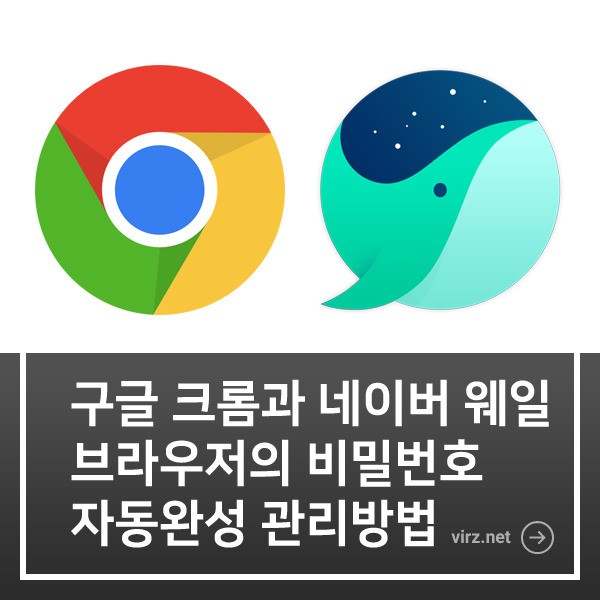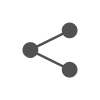구글 크롬과 네이버 웨일 브라우저의 비밀번호 자동완성 관리 방법
크롬과 웨일 브라우저의 비밀번호 자동완성 관리 방법 입니다. 같은 크로미움(Chromium) 기반의 브라우저 이지만, 설정 부분에서는 약간의 차이를 보이고 있습니다. 두 브라우저의 관리 위치가 달라서 정리를 해 보았습니다.
오랜 기간 사용하다 보면, 자동완성 로그인 폼 부분에 아이디와 비밀번호가 많이 쌓이게 되는데요. 실수로 입력하고 저장한 부분 가족 등 다른 사람의 아이디와 비밀번호가 저장되기도 하고, 추가로 아이디를 생성했을 때, 또 비밀번호를 변경했을 때 등 말이죠.
이 때 정리할 수 있는 기능이 크롬 등 브라우저에 존재 합니다. 잠시 살펴 보면요.
구글 크롬(Chrome) 비밀번호 관리
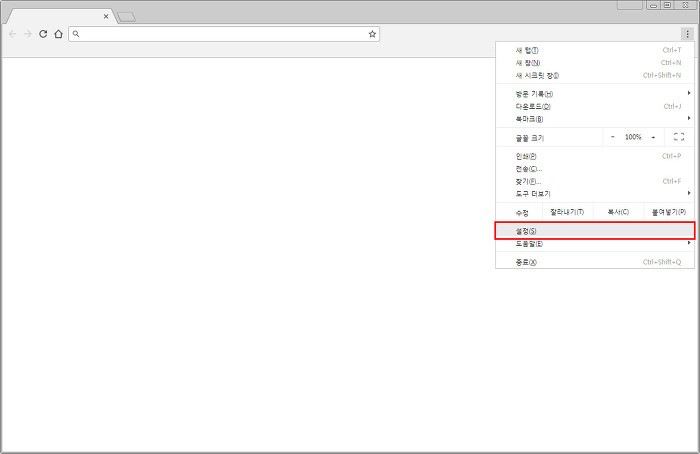
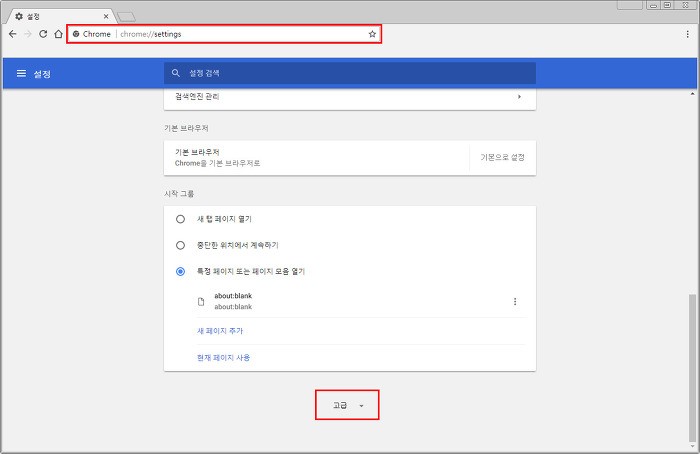
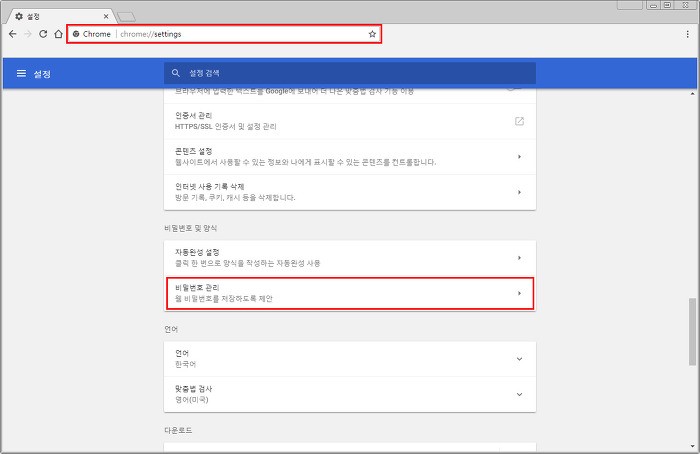
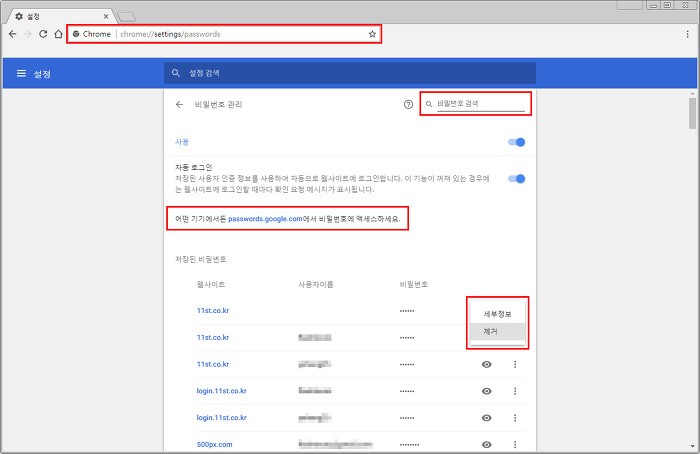
그림 순서 대로 진행하시면 됩니다. 메뉴 > 설정 에서 하단의 고급 ▼ 버튼을 클릭합니다. 비밀번호 및 양식 항목에서 비밀번호 관리 메뉴를 선택해 줍니다. 비밀번호 관리 항목에 가시면, 지금까지 저장된 자동완성 비밀번호와 사용자 이름, 웹사이트를 한눈에 파악하실 수 있구요. 비밀번호 검색을 통해서 사이트/사용자이름 을 확인하실 수 있습니다.
저장된 비밀번호를 관리하시려면, 위의 눈 모양의 아이콘을 클릭하시면 저장된 비밀번호를 확인하실 수 있구요. 그리고, 세부정보를 통해서 로그인URL 과 아이디/비밀번호를 보실 수 있습니다. 만약 사용하지 않는 비밀번호나 아이디가 있다면, 제거 메뉴를 통해서 삭제하신 후 브라우저에서 다시 로그인 정보를 입력하시면, 새로운 로그인정보로 변경된 부분을 확인하실 수 있습니다.
네이버 웨일(Whale) 비밀번호 관리
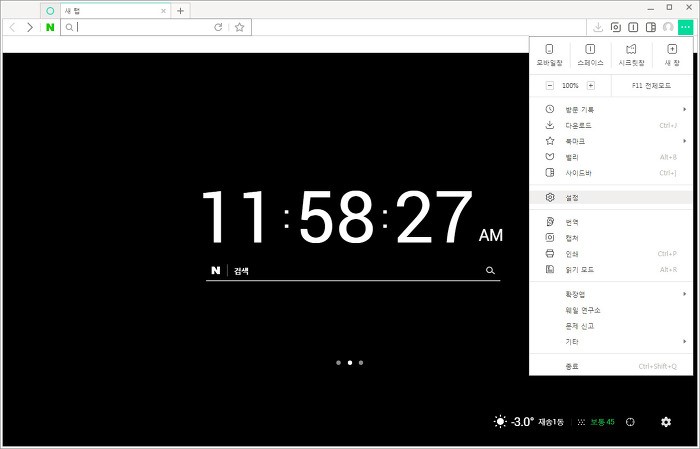
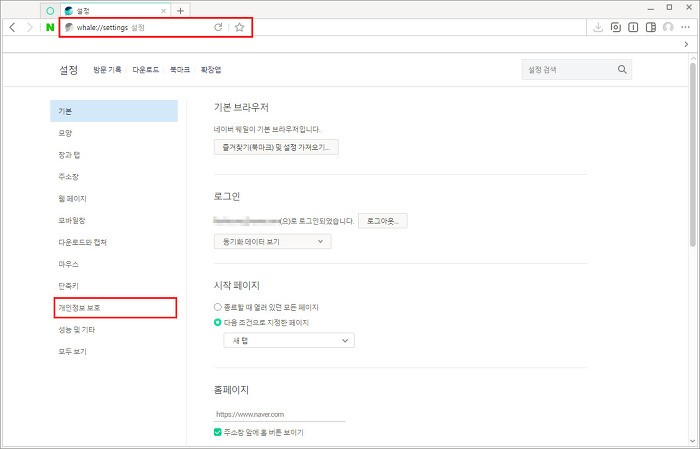
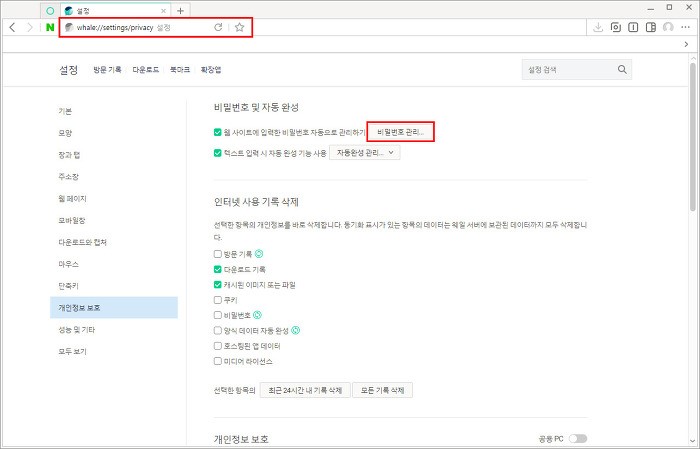
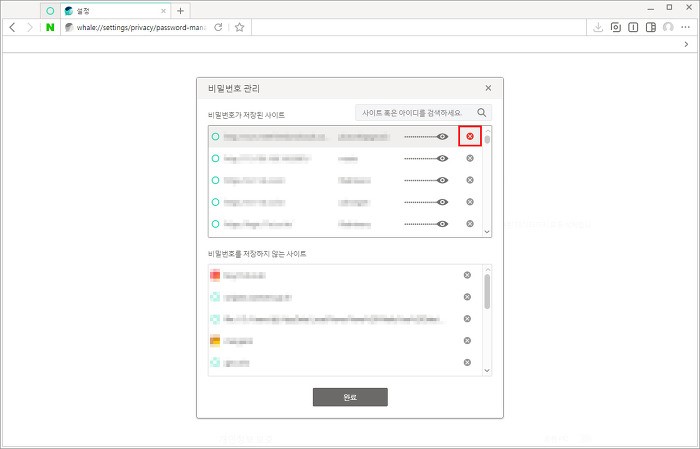
웨일 역시 메뉴 > 설정 페이지로 들어갑니다. 왼쪽 메뉴에서 개인정보 보호 항목을 클릭하구요, 비밀번호 관리 버튼을 클릭합니다. 관리 페이지에서 삭제 버튼을 클릭하시면, 원하시는 웹사이트에 저장된 비밀번호를 삭제하실 수 있습니다. 크롬과 달리 세부정보 페이지는 제공하지 않고, URL 이동만 지원합니다. 검색도 크롬과 같이 사이트/아이디로 검색하실 수 있습니다.
이 설정을 통해서 브라우저 자동완성 로그인 기능을 좀 더 깔끔하고 효과적으로 사용하실 수 있습니다.
그럼 이만, 다음엔 더 유용한 정보로 찾아뵙겠습니다! 감사합니다.